[视频]Win10家庭版怎么样添加hyper-v虚拟机功能
关于中国好声音2019Win10家庭版怎么样添加hyper-v虚拟机功能,期待您的经验分享,谢了,下次有事儿别忘了找我
!
更新:2024-03-30 01:37:25杰出经验
来自百度文库https://wenku.baidu.com/的优秀用户电动车的那些事儿,于2018-09-22在生活百科知识平台总结分享了一篇关于“Win10家庭版怎么样添加hyper-v虚拟机功能黄奕”的经验,非常感谢电动车的那些事儿的辛苦付出,他总结的解决技巧方法及常用办法如下:
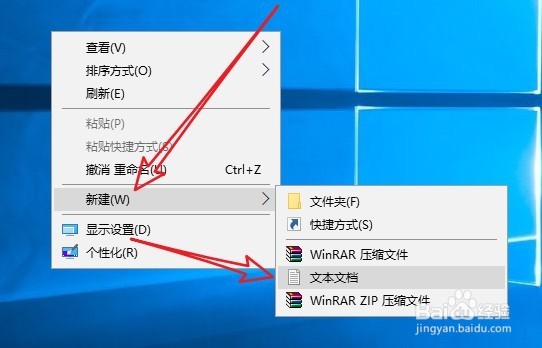 [图]2/6
[图]2/6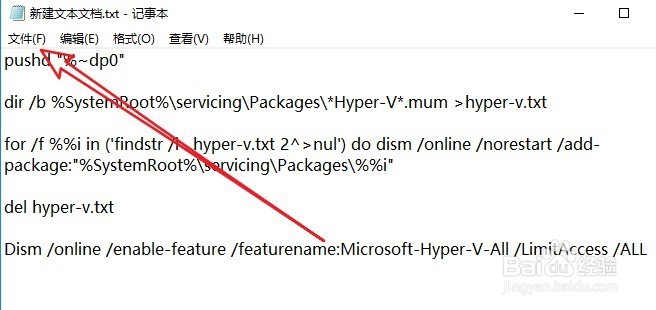 [图]3/6
[图]3/6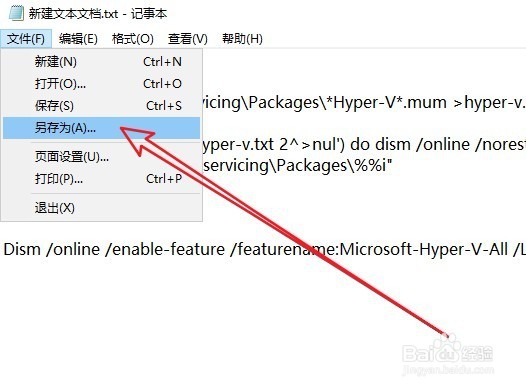 [图]4/6
[图]4/6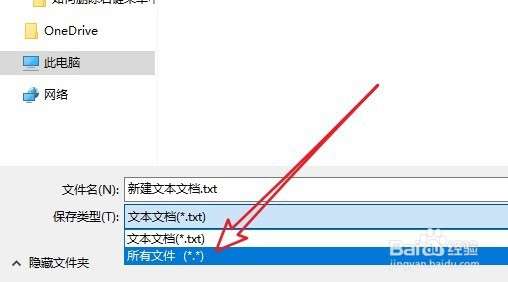 [图]5/6
[图]5/6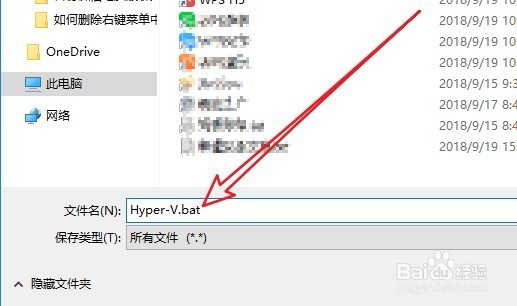 [图]6/6
[图]6/6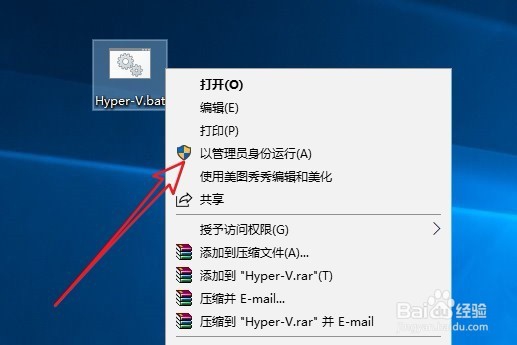 [图]
[图]
12万+在Windows10家庭版系统中是没有hyper-v虚拟机的,如果我们想要使用hyper-v虚拟机怎么办呢?下面我们就来看看为Windows10家庭版添加虚拟机的方法吧。
工具/原料
Windows10方法/步骤
1/6分步阅读首先我们需要看一下我们的电脑CPU是否支持hyper-v虚拟化的功能,如果支持的话,可以继续下面的操作。在Windows10桌面,右键点击空白位置,在弹出的菜单中选择“新建/文本文档”菜轿著撤单项。
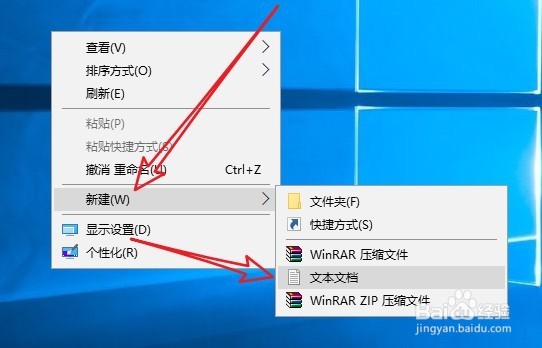 [图]2/6
[图]2/6接下来双击打开刚刚新建的文本文档,然后输入如下命令:
pushd "%~dp0"
dir /b %SystemRoot%\servicing\Packages\*Hyper-V*.mum >hyper-v.txt
for /f %%i in ('findstr /i . hyper-v.txt 2^>nul') do dism /online /norestart /add-package:"%SystemRoot%\servicing\Packages\%%i"
del hyper-v.txt
Dism /online /enable-feature /featurename:Microsoft-Hyper-V-All /LimitAccess /ALL
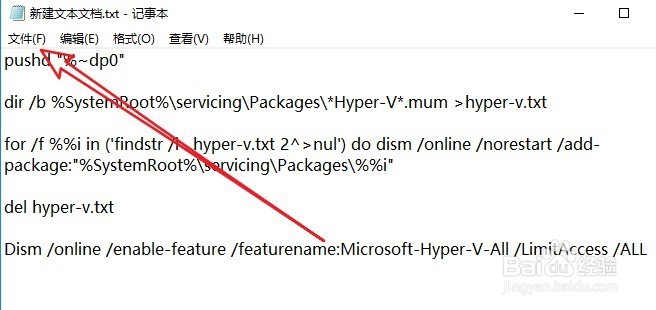 [图]3/6
[图]3/6接下来我们点击记事本左上角的“文件/另存为”菜单项。
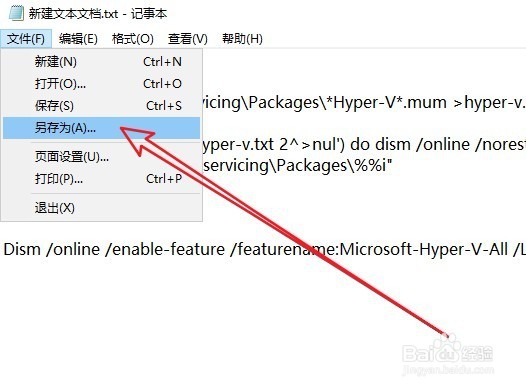 [图]4/6
[图]4/6这时就会打开记事本的另存为窗口,在窗罪披口中点击下面的“保存类型”下拉按钮在弹出菜单中选择“所有文件”菜单项。
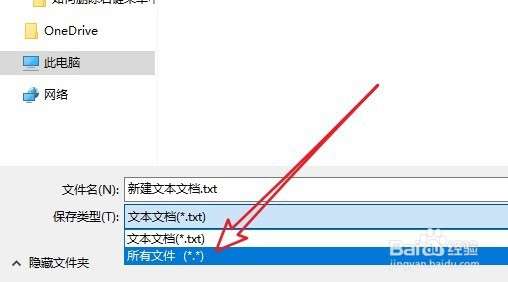 [图]5/6
[图]5/6接下来我们输入要保存的文特裕件名,其中后缀一定要编辑.bat的格式
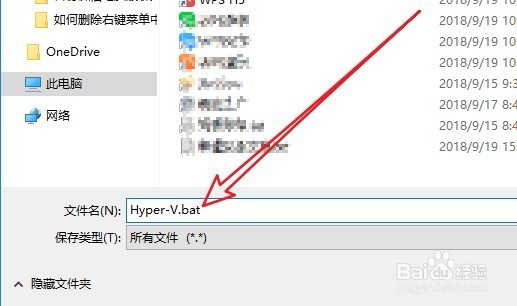 [图]6/6
[图]6/6这时就会看到刚刚建立的新的文件了,右键点击该文件,在弹出菜单中选择“以管理员身份运行”菜单项,这时就会自动的安装虚拟机功能了。
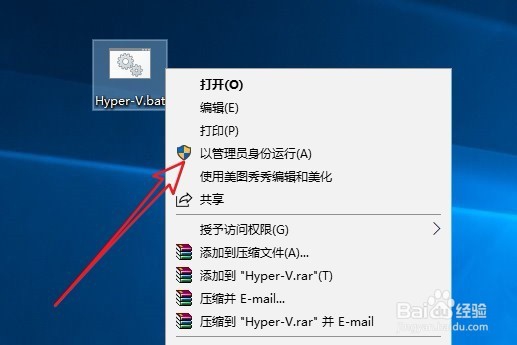 [图]
[图]手工/爱好经验推荐
- Q国家反诈中心支付账户怎么风险查询
- Q用什么如何简单在鸡蛋上面画画
- Q这里教你五线谱简谱基础乐理知识【第二期】
- Q要怎么三阶魔方还原公式
- Q求推荐三阶魔方教程图解
- Q请问怎样折爱心信封
- Q问一下吉他基础教程入门知识,图文并茂简单易...
- Q是什么怎样叠漂亮的千纸鹤
- Q热点微信如何提现不扣手续费
- Q独家如何室内水培大蒜
- Q如何【折纸系类】百合花的折法
- Q问一下雪容融简笔画怎么画
- Q如果可爱的冰墩墩简笔画画法
- Q优秀教你看手纹识手相
- Q这些零基础初学入门画漫画手绘教程教学习
- Q用什么五线谱入门基础教程
- Q哪儿初学者怎么学吉他
- Q是什么怎么样看钢琴五线谱
- Q这些蛋仔怎么画好看
- Q搜狐新闻永久注销账户怎么弄?
- Q[视频]怎么走iOS13闹钟铃声怎么设置
- Q超级人类登录发生延迟怎么办?
- Q[视频]鲜芋牛奶糙米露的做法
已有 67150 位经验达人注册
已帮助 270309 人解决了问题


